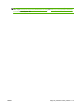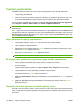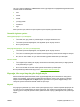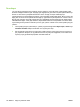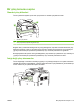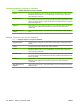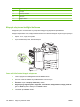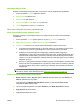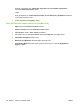HP Color LaserJet CM6040 / CM6030 MFP Series - User guide
Kopyadan kitapçık silme
Belgeler otomatik belge besleyiciden (ADF) veya tarayıcı camına yerleştirilerek kopyalanabilir.
1. Kontrol panelinden, Kopyala düğmesine dokunun.
2. Kitapçık Biçimi'ne gidip dokunun.
3. Kitapçık yeri'ne gidip dokunun.
4. Orijinal Yüzleri için 1 taraflı veya 2 taraflı'ya dokunun.
5. Tamam düğmesine ve sonra Başlat'a dokunun.
Aksesuar çalışma modunu yapılandırma
Kontrol panelinde çalışma modunu seçme
Zımbalayıcı/yığınlayıcı veya kitapçık oluşturucunun çalışma modunu ürünün kontrol panelinden
seçebilirsiniz.
1. Kontrol panelinde, Yönetim öğesine dokunun ve sonra Aygıt davranışı'na dokunun.
2. MBM-3 bölmeli zımbalayıcı veya Çok işlevli son işlemci'ye dokunun.
3. Çalışma modu'na dokunun ve ardından kullanmak istediğiniz çalışma modunu seçin.
●
Posta Kutusu Modu kullanıldığında, her bölme bir kullanıcıya veya kullanıcı grubuna atanır.
Kullanıcılar her yazdırma işi gönderdiğinde, iş atanmış olan bölmeye yönlendirilir.
●
Zımbalayıcı M
odu kullanıldığın
da ve isteğe bağlı 3 bölmeli zımbalayıcı/yığınlayıcı
yüklendiğinde, üç bölme büyük tek bir bölme olarak işlev görür. Bir bölme dolduğunda, işler
otomatik olarak sonraki bölmeye yönlendirilir. Zımbalayıcı Modu kullanıldığında ve kitapçık
oluşturucu son işlemci takıldığında, üstteki iki bölme tek bölme işlevi görür ve üçüncü bölme
kitapçıklar için ayrılır.
●
İşlev Ayırıcı modu (yalnızca 3 bölmeli zımbalayıcı/yığınlayıcı) kullanıldığında
, her bölme belirli
tü
rde bir işe atanır. Bu genellikle bölme 1 kopyalar için, bölme 2 faks için ve bölme 3 yazdırma
için olur. Bu değerler kopya, faks ve yazdırma için Varsayılan İş Seçenekleri menülerinden
değiştirilebilir.
NOT: Kullanıcılara veya kullanıcı gruplarına çıkış bölmeleri atamak için ürünün katıştırılmış Web
sunucusunu kullanın. Daha fazla bilgi için bkz.
Katıştırılmış Web sunucusu sayfa 191.
Çalışma modunu yazıcı sürücüsünde seçme
1. Başlat düğmesini tıklatın, Ayarlar'a gelin ve Yazıcılar (Windows 2000 için) veya Yazıcılar ve
Fakslar'ı (Windows XP için) tıklatın.
Vista bilgisayarınızda Başlat, Denetim Masası öğelerini ve ardından Donanım ve Ses
kategorisinde Yazıcı öğesini tıklatın.
2. HP ürün simgesini sağ tıklatın ve ardından Özellikler ya da Baskı Seçenekleri'ni tıklatın.
3. Aygıt Ayarları sekmesini tıklatın.
4. Aşağıdaki işlemlerden birini yapın:
TRWW Bir ç
ıkış konumu seçme 123